Wichtige Highlights des erweiterten Sprachmodus von ChatGPT
- Erleben Sie die revolutionäre Fähigkeit des erweiterten Sprachmodus von ChatGPT, Ihre Umgebung mithilfe Ihrer Mobilkamera zu „sehen“ und darauf zu reagieren.
- Aktivieren Sie die Videofunktion, indem Sie das Videosymbol in der unteren linken Ecke der App auswählen.
- Diese spannende Funktion ist derzeit für Plus-, Pro- und Teams-Benutzer verfügbar. Es ist geplant, sie im Januar für Enterprise- und Edu-Abonnenten einzuführen. Derzeit gibt es keinen Zeitplan für kostenlose Benutzer.
Die kürzlich eingeführte Videofunktion im erweiterten Sprachmodus von ChatGPT verbessert Ihre Interaktion, indem sie ein visuelles Verständnis Ihrer Umgebung in Echtzeit ermöglicht. Indem Sie die Ansicht Ihrer Kamera freigeben, können Sie mit ChatGPT eine beispiellose Videoanalyse durchführen und so den Weg für intuitive und dynamische Gespräche ebnen.
Diese innovative multimodale Funktion wurde vor etwa sieben Monaten vorgestellt, als OpenAI den erweiterten Sprachmodus in seiner Gesamtheit enthüllte. Im Folgenden erfahren Sie, wie Sie Ihr Erlebnis mit Live-Videointeraktionen durch den erweiterten Sprachmodus von ChatGPT aktivieren und maximieren können.
Echtzeit-Videointeraktionen mit ChatGPT: Ein umfassender Leitfaden
Durch die Einführung von Live-Videointeraktionen müssen Sie keine Fotos oder Screenshots mehr hochladen, um Rat von ChatGPT einzuholen. Starten Sie einfach Ihre Kamera und stellen Sie Fragen zu Ihrer Umgebung. Befolgen Sie diese Schritte, um loszulegen:
Schritt 1:
Öffnen Sie die ChatGPT-App auf Ihrem Smartphone und starten Sie den erweiterten Sprachmodus.
Schritt 2:
Wenn der Modus aktiviert wird, sehen Sie unten links ein neues Videosymbol. Klicken Sie auf dieses Symbol, um mit dem Live-Video-Streaming zu beginnen.
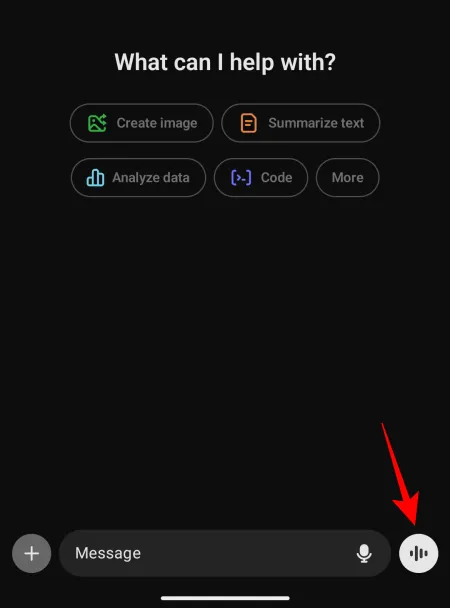
Schritt 3:
Erteilen Sie der App die erforderlichen Berechtigungen, um die Kamera Ihres Smartphones zu verwenden.
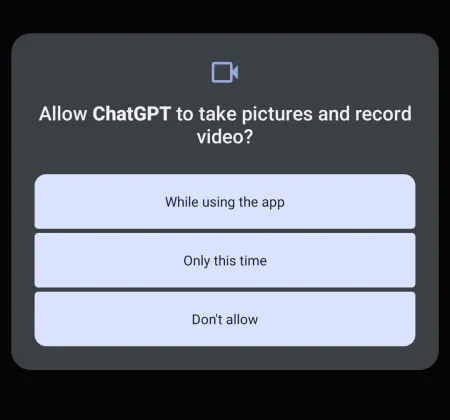
Schritt 4:
Formulieren Sie das Thema, das ChatGPT analysieren soll, und fragen Sie dann über die App danach.

Schritt 5:
ChatGPT liefert Antworten auf der Grundlage seines visuellen Verständnisses und ermöglicht so einen nahtlosen freihändigen Dialog.
Schritt 6:
Wenn die Lichtverhältnisse nicht optimal sind, tippen Sie auf das Blitzsymbol unten links im Rahmen, um das Display aufzuhellen. Um die Kameraansicht zu wechseln, verwenden Sie das Symbol zum Umdrehen der Kamera in der unteren rechten Ecke.
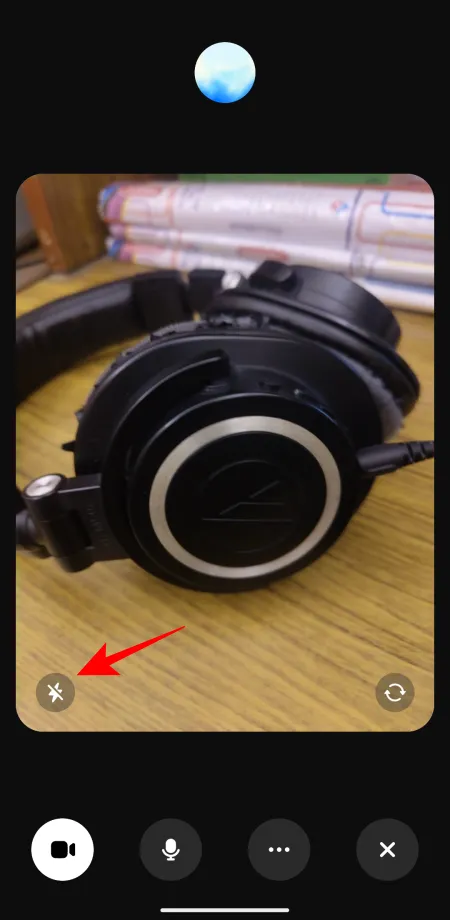
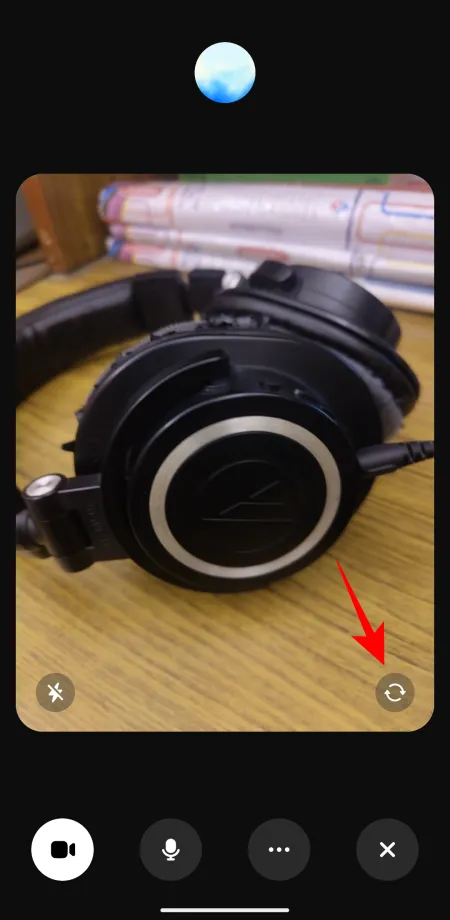
Schritt 7:
Um die Videofreigabe abzuschließen, tippen Sie einfach erneut auf das Videosymbol und kehren Sie zum Sprach-Chat-Erlebnis zurück.
Schritt 8:
Sobald Sie den Sprachmodus verlassen haben, erhalten Sie zur Referenz eine Mitschrift Ihres gesamten Gesprächs.
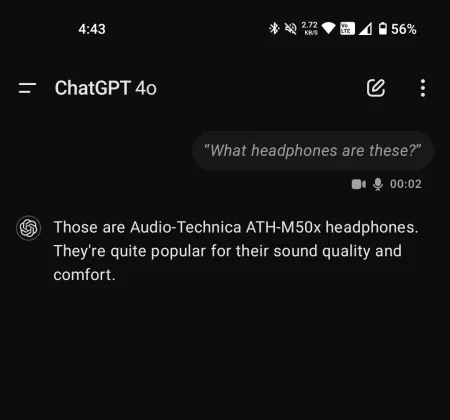
Die Integration visueller Funktionen in den erweiterten Sprachmodus wurde am sechsten Tag der mit Spannung erwarteten 12 Days of OpenAI-Veranstaltung offiziell vorgestellt. Diese Einführung wurde mit großer Begeisterung aufgenommen, ebenso wie verschiedene innovative Tools wie Sora, der Text-zu-Video-Generator. Halten Sie Ausschau nach weiteren Updates in der sich schnell entwickelnden Welt der KI-Technologie!
Weitere Informationen zur effektiven Nutzung der Videofunktion finden Sie hier.
Häufig gestellte Fragen
1. Welche Geräte sind mit der Videofunktion „Erweiterter Sprachmodus“ von ChatGPT kompatibel?
Die Videofunktion im erweiterten Sprachmodus von ChatGPT ist hauptsächlich in den Android- und iOS-Versionen der Anwendung verfügbar, insbesondere für Plus-, Pro- und Teams-Benutzer. Die Kompatibilität für Enterprise- und Edu-Benutzer wird im Januar erwartet.
2. Wie kann ich die Qualität der Videointeraktionen verbessern?
Um die Qualität von Videointeraktionen zu verbessern, stellen Sie sicher, dass Sie sich in einer gut beleuchteten Umgebung befinden und dass Ihr Kameraobjektiv frei ist. Vergessen Sie nicht, bei schlechten Lichtverhältnissen auf das Blitzsymbol zu tippen, um die Sicht zu verbessern.
3. Was soll ich tun, wenn ich Probleme mit den Kameraberechtigungen habe?
Wenn Sie Probleme mit den Kameraberechtigungen haben, überprüfen Sie die Einstellungen Ihres Geräts, um sicherzustellen, dass die ChatGPT-App auf Ihre Kamera zugreifen darf. Ein Neustart der App kann auch helfen, kleinere Störungen zu beheben.
Schreibe einen Kommentar